Ngày nay chúng ta lưu trữ rất nhiều thông tin có giá trị trong điện thoại của mình.
Việc sao lưu các thông tin, dữ liệu đó thường xuyên lúc nào cũng là việc nên làm và nó chỉ thực sự phát huy tác dụng khi bạn có khả năng truy cập nó.
Bạn đang đọc: Nếu bạn đã quên mật khẩu dự phòng của iPhone thì đây là cách giải quyết
Mã hóa những bản sao lưu của bạn là hành động duy nhất chứng tỏ được việc chỉ có bạn mới có khả năng truy cập vào chúng. Tuy nhiên, nó cũng có tác dụng phụ là nếu bạn quên mật khẩu sao lưu thì coi như là bạn cũng mất luôn các dữ liệu giá trị đó.
Bạn có bao giờ quên mật khẩu sao lưu trên iPhone của mình chưa? Đừng lo lắng, dưới đây có vài cách để bạn tham khảo đấy.
Nếu bạn đang chạy iOS 11 và những phiên bản mới hơn
Từ khi iOS 11 được phát hành, người dùng iPhone có thêm nhiều tùy chọn hơn đối với các bản sao lưu được mã hóa. Bạn vẫn không thể phục hồi mật khẩu của mình cho các bản sao lưu cũ hơn nhưng bạn có thể reset lại mật khẩu sao lưu đó. Một khi hoàn tất việc này, bạn có thể tạo ra một bản sao lưu mới.
Hãy lưu ý rằng khi bạn thực hiện việc reset này, bạn sẽ reset một số thứ như thiết lập trên màn hình chính – ảnh nền – một số thiết lập khác.
Truy cập theo đường dẫn Settings -> General -> Reset. Bấm vào Reset All Settings và nhập mật khẩu khóa iPhone vào đây. Hãy làm theo các hướng dẫn trên màn hình suốt quá trình này.
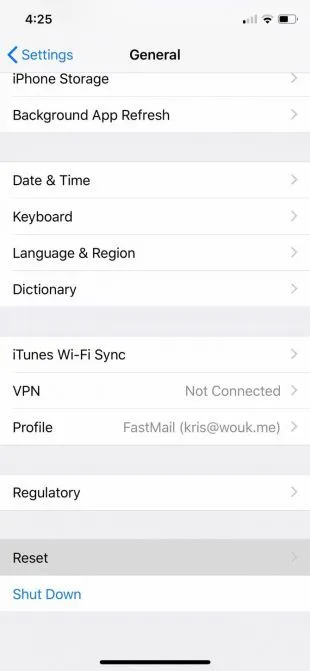
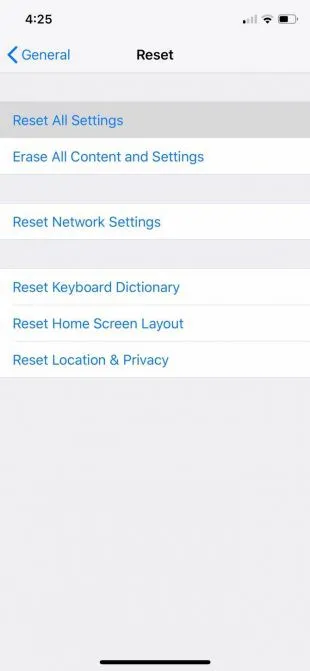
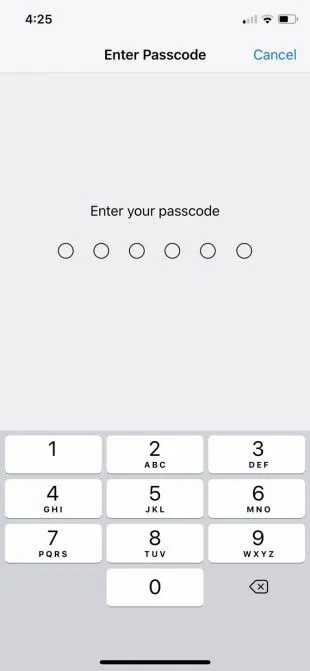
Sau khi hoàn tất, bạn có thể kết nối iPhone vào iTunes và tạo ra một bản sao lưu mới.
Nếu bạn đang chạy iOS cũ hơn 11
Nếu bạn dùng iOS 10 trở về trước thì rất tiếc phải thông báo là bạn không thể reset mật khẩu sao lưu cũ của bạn. Có một vài tùy chọn bạn có thể cân nhắc.
Phục hồi mật khẩu sao lưu của bạn
Trước hơn hết thì bạn nên kiểm tra xem liệu mật khẩu bạn đã quên có nằm ở chỗ nào đó không. Tiếp theo, nếu trước đây bạn không tự thiết lập mật khẩu sao lưu của mình thì bạn hãy đi hỏi lại người đã giúp bạn thực hiện việc đó vì biết đâu người ta sẽ nhớ.
Tìm hiểu thêm: Hướng dẫn sửa lỗi máy in in liên tục nhanh chóng, hiệu quả nhất
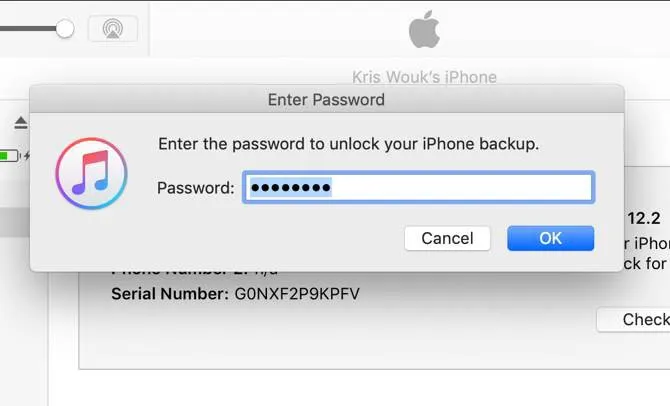
Sử dụng một bản sao lưu iCloud
Nếu bạn đang tìm kiếm thông tin quan trọng nằm trong chiếc iPhone đó, một bản sao lưu iTunes không phải là lựa chọn duy nhất. Mặc định thì iPhone đã được thiết lập để sao lưu tài khoản iCloud của bạn.
Bạn có thể kiểm tra bằng cách mở mục Settings, chạm vào tên tài khoản rồi chọn iCloud. Kéo xuống dưới cho đến khi bạn thấy mục iCloud Backup. Nếu nó đã được gạt sang On thì đây chính là giải pháp.
Để phục hồi một bản sao lưu iCloud, truy cập vào Settings -> General -> Reset rồi chọn tiếp Erase All Content and Settings. Làm theo các hướng dẫn hiện ra sau đó rồi khi bạn đã đi đến màn hình Apps & Data thì chọn Restore from iCloud Backup. Hãy đăng nhập vào iCloud, chọn Choose Backup và tìm đến bản sao lưu bạn muốn phục hồi.
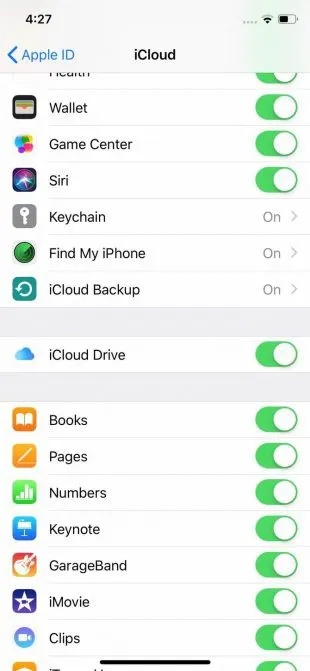
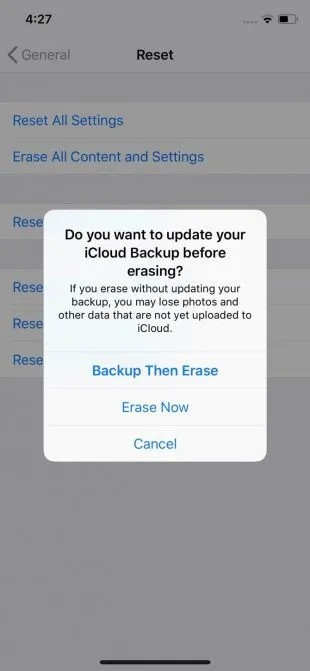
>>>>>Xem thêm: Cách dùng lệnh nối 2 đường thẳng trong CAD bằng Pedit và Join chuẩn nhất
Sử dụng ứng dụng của bên thứ ba
Giải pháp cuối cùng cho bạn chính là các phần mềm của bên thứ ba, tuy nhiên chúng có các đặc điểm sau đây đáng lưu ý:
– Đa số đều là các phần mềm có bản quyền và trừ khi bạn dùng hàng crack, giá để mua những phần mềm này khá là đắt đỏ.
– Tỉ lệ phục hồi sẽ không được như quảng cáo vì không phải trường hợp nào cũng được thực hiện thành công 100%.
Nguồn: Make Use Of

